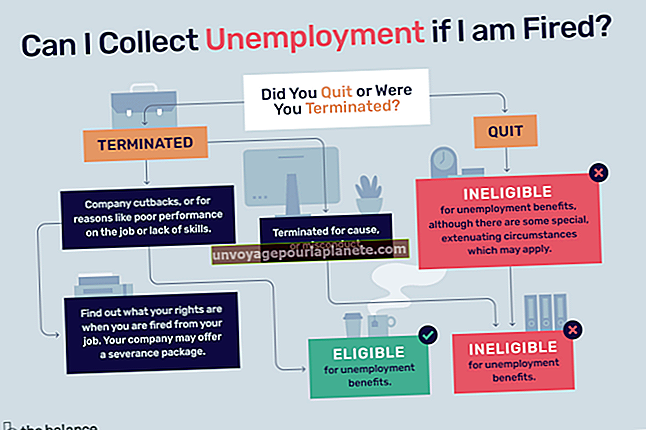ٹائم کیپسول کو میک بک پرو سے کیسے جوڑیں
اہم اعداد و شمار کا بیک اپ رکھنا آپ کے چھوٹے کاروبار کی حفاظت کے لئے اہم ہے۔ ایپل کے ٹائم کیپسول کا استعمال کرتے ہوئے ، آپ کو اپنے انٹرنیٹ نیٹ ورک کے ل a وائرلیس روٹر اور بیک اپ ڈیٹا کے لئے بیرونی ہارڈ ڈرائیو دونوں ملتے ہیں۔ ڈیوائس کو اپنے انٹرنیٹ موڈیم سے مربوط کرنے سے آپ اپنے میک بوک پرو کا استعمال کرتے ہوئے ٹائم کیپسول سے رابطہ قائم کرسکتے ہیں۔ آپ یا تو ٹائم کیپسول کو نیا وائرلیس نیٹ ورک بنانے کے لئے استعمال کرسکتے ہیں یا اسے موجودہ نیٹ ورک میں شامل کرسکتے ہیں۔ ایک بار جڑ جانے کے بعد ، ٹائم کیپسول آپ کے ڈیٹا کا بیک اپ لینے اور آپ کو ذہنی سکون دلانے کیلئے ایپل کی ٹائم مشین ایپلی کیشن کے ساتھ کام کرتا ہے۔
1
اپنی ایتھرنیٹ کیبل کا ایک سرہ ٹائم کیپسول کی وان بندرگاہ میں پلگ کریں۔ دوسرے کنارے کو اپنے موڈیم پر کھلی ایتھرنیٹ پورٹ میں پلگائیں۔
2
ٹائم کیپسول کی طاقت کی ہڈی کو آلے میں پلگیں ، دوسرے سرے کو کھلا دکان میں پلگ کریں۔ اپنے میک بوک پرو پر "ایپلی کیشنز" فولڈر کھولیں اور "افادیت" فولڈر کھولیں۔
3
ایر پورٹ یوٹیلیٹی منتخب کریں۔ ائیر پورٹ یوٹیلیٹی کھلنے پر ٹائم کیپسول کا انتخاب کریں اور "جاری رکھیں" کو منتخب کریں۔ ٹائم کیپسول کے ذریعہ اپنے وائرلیس نیٹ ورک کو ترتیب دینے کے لئے آن اسکرین سمتوں کا استعمال کریں یا موجود نیٹ ورک میں ڈیوائس کو شامل کریں۔
بیک اپ ڈیٹا
1
اپنے میک بک پرو پر ایپل مینو پر کلک کریں اور "سسٹم کی ترجیحات" کو منتخب کریں۔ "ٹائم مشین" کھولیں اور یقینی بنائیں کہ سلائیڈر "آن" پوزیشن میں ہے۔
2
ٹائم کیپسول کو اپنے مطلوبہ بیک اپ ڈیوائس کے طور پر منتخب کریں۔ اگر آپ سے خود بخود کسی ڈسک کو منتخب کرنے کے لئے نہیں کہا جاتا ہے تو ، "ڈسک کو تبدیل کریں ،" "ٹائم کیپسول" اور "بیک اپ فار استعمال" کا انتخاب کریں۔
3
اشارہ کرنے پر اپنے ٹائم کیپسول کا پاس ورڈ درج کریں اور "رابطہ قائم کریں" پر کلک کریں۔ ٹائم کیپسول کو بغیر کسی رکاوٹ کے اپنے ڈیٹا کا بیک اپ لینے کی اجازت دیں۔ وقت سے پہلے بیک اپ روکنا پریشانی کا سبب بن سکتا ہے۔